在日常使用手机的过程中,我们可能会有一些私密的应用或者不常使用的应用需要隐藏起来,以保护个人隐私或者整理手机桌面的整洁度,在华为手机上,隐藏桌面图标是一种简单而有效的方法。通过一些简单的操作,我们可以轻松地隐藏特定的应用图标,让它们不再显示在手机桌面上,同时又可以随时找到并使用这些应用。下面就让我们一起来了解一下如何在华为手机上隐藏桌面图标吧。
如何在华为手机上隐藏桌面图标
步骤如下:
1.打开华为手机,进入它的桌面,桌面上有很多图标;
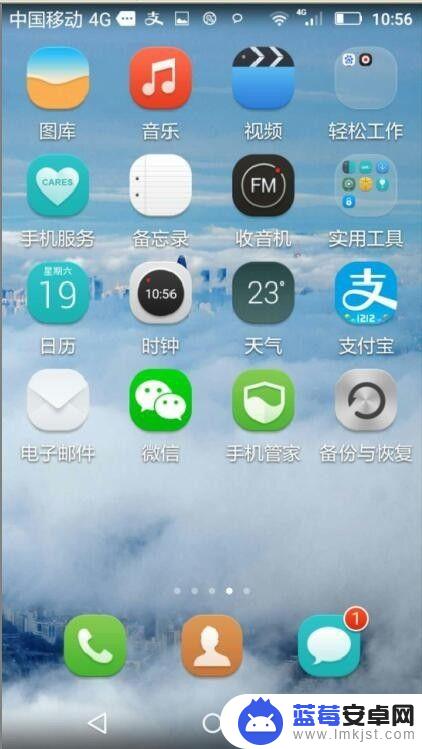
2.用两个手指由内向外沿着如图中所示的矩形对角线的方向滑动,沿另外一条对角线也可以;
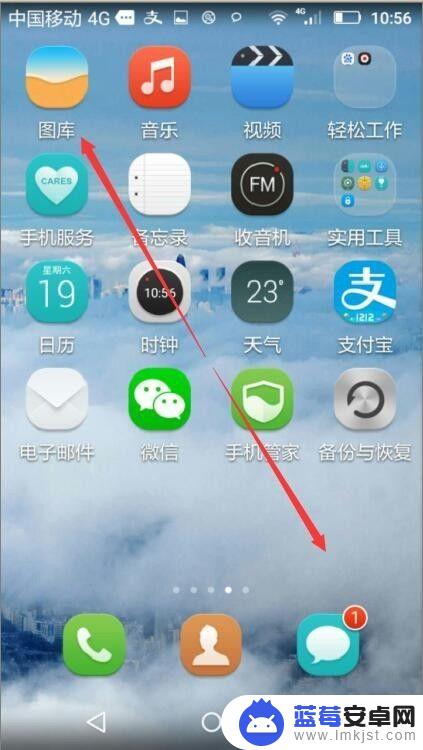
3.出现已隐藏的应用,目前是空的;
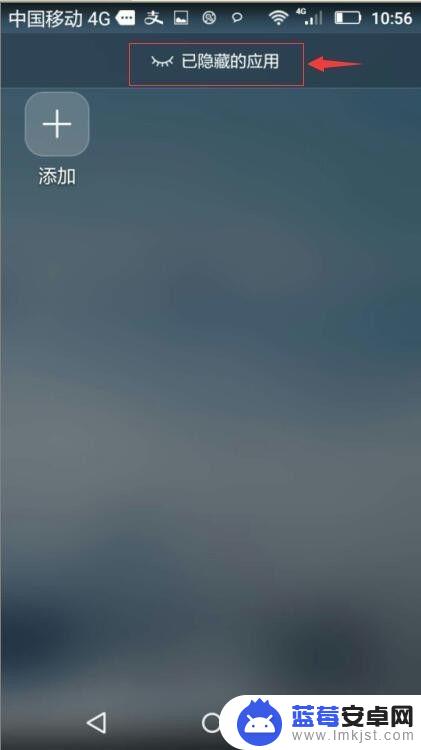
4.点添加按钮;
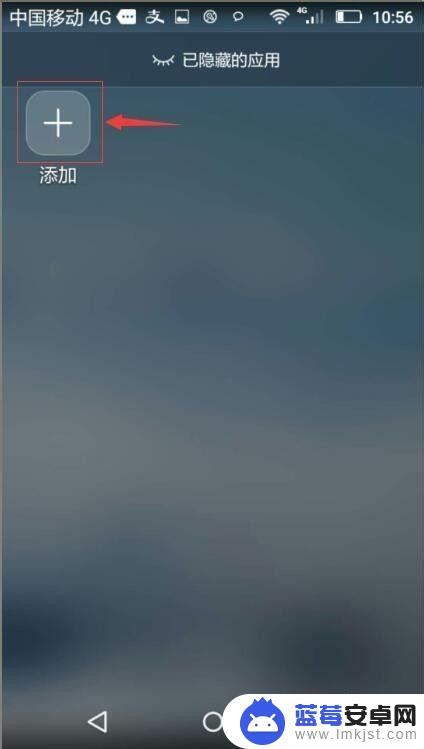
5.目前37个桌面图标,隐藏图标为0,我们点一下想隐藏的图标;
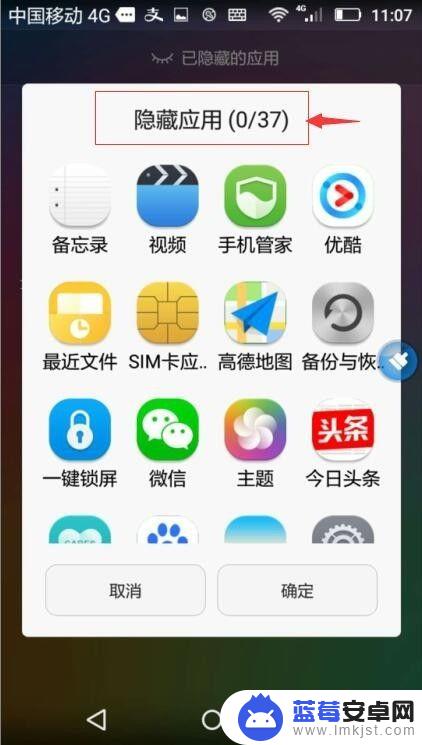
6.目前选中了5个图标,它们的前面被打上了勾,我们按一下确定;
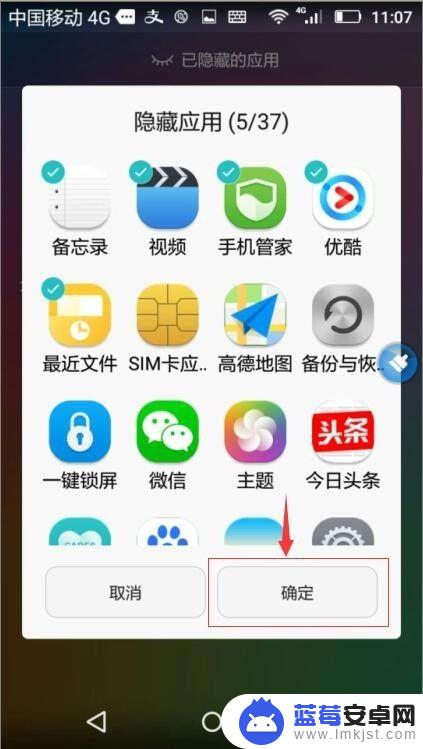
7.刚才选中的5个图标就成功地被隐藏了。
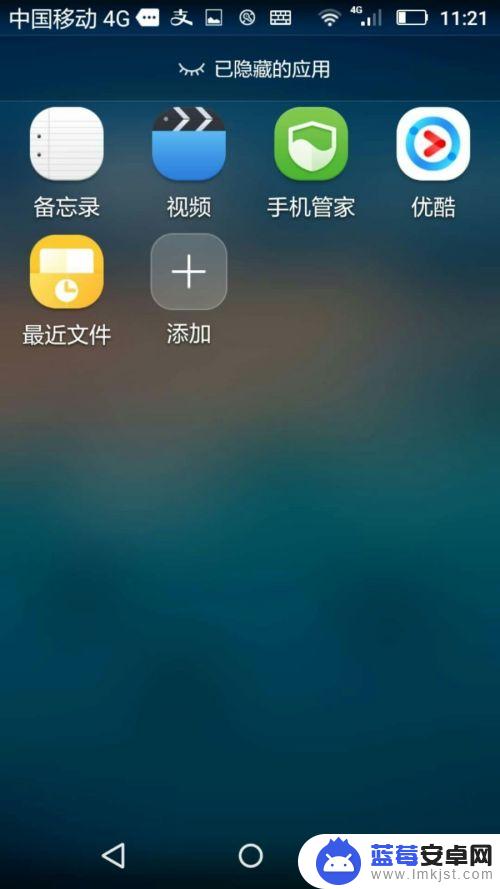
以上就是华为手机如何隐藏手机桌面的软件的全部内容,碰到同样情况的朋友们赶紧参考小编的方法来处理吧,希望能够对大家有所帮助。












